Samsung SM-G355H User Manual
Browse online or download User Manual for Mobile phones Samsung SM-G355H. Samsung SM-G355H Посібник користувача
- Page / 104
- Table of contents
- BOOKMARKS
- Посібник користувача 1
- Про посібник користувача 2
- Пояснювальні позначки 3
- Авторське право 3
- Товарні знаки 4
- Інтернет і мережа 5
- Мультимедіа 5
- Комплектація 9
- Початок роботи 10
- Заряджання акумулятора 14
- Вставлення карти пам’яті 16
- Виймання карти пам’яті 17
- Форматування карти пам’яті 18
- Тримання пристрою 19
- Регулювання гучності 19
- Перехід у режим без звуку 19
- Переключення між картками 20
- Основні прийоми роботи 21
- Натискання 22
- Натискання й утримання 23
- Перетягування 23
- Подвійне натискання 23
- Проведення 24
- Зведення 24
- Обертання екрана 25
- Сповіщення 26
- Головний екран 27
- Встановлення заставки 28
- Використання віджетів 28
- Екран програм 29
- Використання програм 30
- Введення тексту 31
- Підключення до мережі Wi-Fi 32
- Підключення до мереж Wi-Fi 33
- Додавання мережі Wi-Fi 33
- Додавання облікових записів 33
- Передавання файлів 34
- Захист пристрою 35
- Встановлення PIN-коду 36
- Встановлення пароля 36
- Розблокування пристрою 36
- Оновлення пристрою 37
- Здійснення викликів 38
- Пошук контактів 39
- Додавання контактів 40
- Надсилання повідомлення 40
- Перегляд журналів викликів 40
- Номер фіксованого набору 40
- Заборона викликів 40
- Отримання викликів 41
- Відеовиклики 42
- Контакти 43
- Відображення контактів 44
- Обрані контакти 45
- Групи контактів 45
- Повідомлення 46
- Перегляд вхідних повідомлень 47
- Надсилання повідомлень 47
- Перегляд повідомлень 48
- Google Mail 49
- Hangouts 51
- Фотографії 52
- Посилання 54
- Обмін веб-сторінками 54
- Перегляд веб-сторінок 54
- Відкриття нової веб-сторінки 54
- Bluetooth 55
- Надсилання та отримання даних 56
- Фотографування 58
- Панорамні фотографії 59
- Застосування ефектів фільтра 59
- Відеозйомка 60
- Спільний доступ до знімків 61
- Налаштування установок камери 61
- Перегляд зображень 63
- Відтворення відео 63
- Редагування зображень 63
- Видалення зображень 64
- Обмін зображеннями 64
- Встановлення як заставки 64
- Видалення відео 66
- Обмін відео 66
- Перегляд відео 66
- Завантаження відео 66
- Прослуховування FM-радіо 67
- Пошук радіостанцій 68
- Крамниці програм і 69
- Samsung Apps 70
- Play Книги 70
- Play Фільми 71
- Play Музика 71
- Play Ігри 71
- Play Кіоск 71
- Інструменти 72
- S Planner 73
- Видалення подій і завдань 74
- Створення подій і завдань 74
- Змінення типу календаря 74
- Пошук подій або завдань 74
- Годинник 75
- Калькулятор 76
- Диктофон 77
- Пошук на пристрої 78
- Область пошуку 78
- Голосовий пошук 79
- Мої файли 79
- Пошук файлу 80
- Завантаження 81
- Подорожі та розташовані 82
- Налаштування 83
- Режим без зв’язку 85
- Використання даних 85
- Інші мережі 86
- Екран блокування 87
- Пам'ять 90
- Енергозбереження 90
- Акумулятор 90
- Диспетчер програм 91
- Розташування 91
- Мова та спосіб введення 92
- За замовчуванням 93
- Клавіатура Samsung 93
- Голосовий ввід Google 94
- Швидкість вказівника 94
- Додати облiковий запис 95
- Дата і час 95
- Спеціальні можливості 96
- Аксесуари 97
- Друкування 97
- Про пристрій 97
- Налаштування Google 97
- Виклики не здійснюються 99
- Усунення неполадок 100
- Пристрій гарячий на дотик 101
- Ukrainian. 09/2014. Rev.1.0 104
Summary of Contents
www.samsung.comПосібник користувачаSM-G355H/DSSM-G355H
Початок роботи10Встановлення SIM- або USIM-карти й акумулятораВстановіть SIM- або USIM-карту, яка надається оператором мобільного зв’язку, й акумулято
Усунення неполадок100Звукове відлуння під час викликуВідрегулюйте гучність за допомогою натискання кнопки регулювання гучності або переміщення до іншо
Усунення неполадок101Пристрій гарячий на дотикПід час використання програм, які активно споживають заряд акумулятора, або в разі тривалого використанн
Усунення неполадок102•Пристроєм підтримуються фотографії та відео, зроблені за допомогою цього пристрою. Фотографії та відео, зроблені за допомогою і
Усунення неполадок103Дані, збережені на пристрої, втраченоЗавжди створюйте резервні копії всіх важливих даних, які зберігаються на пристрої. В іншому
Ukrainian. 09/2014. Rev.1.0Деякий вміст може відрізнятися від вашого пристрою залежно від регіону, оператора зв’язку або версії програмного забезпечен
Початок роботи112 ► Моделі з підтримкою двох SIM-карток: встановіть SIM- або USIM-карту золотистими контактами донизу.Вставте основну SIM- або USIM-ка
Початок роботи12•Не видаляйте захисну смужку з антени, оскільки це може призвести до пошкодження антени.•Не вставляйте карту пам’яті у гніздо для SI
Початок роботи13Виймання SIM- або USIM-карти й акумулятора1 Зніміть задню кришку.2 ► Моделі з підтримкою двох SIM-карток: вийміть акумулятор і SIM- аб
Початок роботи14Заряджання акумулятораПеред початком використання пристрою потрібно зарядити акумулятор за допомогою зарядного пристрою. Також для зар
Початок роботи15•Під час заряджання пристрій можна використовувати, але в такому разі акумулятор заряджатиметься довше.•У разі нестабільного живленн
Початок роботи16Зменшення споживання заряду акумулятораПристрій має опції, за допомогою яких можна заощадити заряд акумулятора. Налаштувавши їх та вим
Початок роботи171 Зніміть задню кришку та вийміть акумулятор.2 Вставте карту пам’яті золотистими контактами донизу.3 Встановіть акумулятор на місце та
Початок роботи18Форматування карти пам’ятіЯкщо карту пам’яті відформатовано на комп’ютері, вона може виявитися несумісною з пристроєм. Відформатуйте к
Початок роботи19Тримання пристроюНе перекривайте ділянку, де розташована антена, долонями або сторонніми об’єктами. Це може призвести до проблем із пі
2Про посібник користувачаЗавдяки використанню технологій Samsung і дотриманню високих стандартів пристрій надає високоякісний мобільний зв’язок і безл
Початок роботи20Використання двох SIM- або USIM-картокПри встановленні двох SIM- або USIM-карток ви отримуєте два телефонні номери та обслуговування д
21Основні прийоми роботиЗначки-індикаториЗначки, що відображаються у верхній частині екрана, повідомляють про стан пристрою. У таблиці нижче наведено
Основні прийоми роботи22Значок ЗначенняСталася помилка або потрібна увага користувачаРівень заряду акумулятораВикористання сенсорного екранаКористуйте
Основні прийоми роботи23Натискання й утриманняНатисніть і утримуйте об’єкт довше 2 секунд, щоб відкрити доступні опції.ПеретягуванняЩоб перемістити зн
Основні прийоми роботи24ПроведенняПроведіть вліво або вправо на головному екрані або екрані програм, щоб перейти до іншої панелі. Проведіть вгору або
Основні прийоми роботи25Обертання екранаУ багатьох програмах підтримується відображення інтерфейсу у книжковому або альбомному форматі. У разі обертан
Основні прийоми роботи26СповіщенняЗначки сповіщень відображаються в рядку стану вгорі екрана, повідомляючи про пропущені виклики, нові повідомлення, п
Основні прийоми роботи27Головний екранГоловний екран – це вихідна точка, з якої можна отримати доступ до всіх функцій пристрою. На ньому відображаютьс
Основні прийоми роботи28Встановлення заставкиВстановлення зображення або фотографії, збереженої на пристрої, як заставки для головного екрана.Натисніт
Основні прийоми роботи29Екран програмНа екрані програм відображаються всі значки програм, включаючи нещодавно інстальовані програми.На головному екран
Про посібник користувача3•Стандартні програми, що постачаються разом із пристроєм, можуть оновлюватися, а також більше не підтримуватися без завчасно
Основні прийоми роботи30Вимкнення програмНатисніть → Видалити/вимкнути програми, а потім виберіть програму, яку потрібно вимкнути.Щоб дозволити вико
Основні прийоми роботи31Введення текстуСкористайтеся для введення тексту клавіатурою Samsung або функцією голосового введення.Введення тексту може бут
Основні прийоми роботи32Змінення мови клавіатуриДодайте мови клавіатури, а потім проведіть по клавіші пробілу ліворуч або праворуч, щоб змінити мову к
Основні прийоми роботи33Підключення до мереж Wi-FiНа екрані програм натисніть Налаштування → Wi-Fi, а потім перетягніть повзунок Wi-Fi вправо.Виберіть
Основні прийоми роботи34Видалення облікових записівНа екрані програм натисніть Налаштування, виберіть назву облікового запису в розділі ОБЛІКОВІ ЗАПИС
Основні прийоми роботи35Підключення в режимі медіапристрою1 Підключіть пристрій до комп’ютера за допомогою кабелю USB.2 Відкрийте панель сповіщень і н
Основні прийоми роботи36Встановлення PIN-кодуНа екрані програм натисніть Налаштування → Екран блокування → Блокування екрана → PIN.Введіть принаймні ч
Основні прийоми роботи37Оновлення пристроюПрограмне забезпечення пристрою можна оновити до останньої версії.Доступність цієї функції залежить від краї
38Зв’язокТелефонВикористовуйте цю програму для здійснення викликів або відповіді на них.Натисніть Телефон на екрані програм.Здійснення викликівЗдійсне
Зв’язок39Пошук контактівВведіть ім’я, номер телефону або адресу електронної пошти, щоб знайти контакт у списку контактів. Під час введення символів ві
Про посібник користувача4Товарні знаки•SAMSUNG і логотип SAMSUNG є зареєстрованими товарними знаками компанії Samsung Electronics.•Bluetooth® є заре
Зв’язок40Додавання контактівЩоб додати номер телефону до списку контактів за допомогою клавіатури, введіть номер і натисніть Додати в контакти.Надсила
Зв’язок41Отримання викликівВідповідь на викликиПід час вхідного виклику перетягніть за межі великого кола.За ввімкненої послуги очікування виклику м
Зв’язок42ВідеовикликиЗдійснення відеовикликуВведіть число, а потім натисніть . Або виберіть контакт зі списку контактів, а потім натисніть .Можливос
Зв’язок43КонтактиВикористовуйте цю програму для керування контактами, зокрема номерами телефонів, адресами електронної пошти тощо.Натисніть Контакти н
Зв’язок44Пошук контактівНатисніть Контакти.Скористайтесь одним із наведених нижче способів пошуку:•Прокрутіть список контактів вгору або вниз.•Натис
Зв’язок45Обрані контактиНатисніть Обрані.Натисніть , щоб додати контакти до обраного.Натисніть , а потім виконайте одну з таких дій:•Видалити з обран
Зв’язок46ВізитівкаНатисніть Контакти.Створення візитівки та її надсилання іншим абонентам.Натисніть Настроїти профіль, введіть додаткові відомості, та
Зв’язок47Надсилання запланованих повідомленьПід час створення повідомлення натисніть → Запланувати надсилання повідомлення. Встановіть дату й час, а
Зв’язок48Надсилання запланованих повідомленьПід час створення повідомлення натисніть → Заплановане повідомлення Email. Встановіть прапорець біля опц
Зв’язок49Google MailВикористовуйте цю програму для швидкого та безпосереднього доступу до служби Google Mail.Натисніть Google Mail на екрані програм.•
5ЗмістПочаток роботи7 Зовнішній вигляд пристрою8 Кнопки9 Комплектація10 Встановлення SIM- або USIM-карти й акумулятора14 Заряджання акумулятора16
Зв’язок50Перегляд повідомленьЗбереження повідомлення для тривалого збереження.Позначення повідомлення як важливого.Видалення повідомлення.Відповідь на
Зв’язок51HangoutsЗа допомогою цієї програми можна спілкуватися в чаті з іншими абонентами.Натисніть Hangouts на екрані програм.Доступність цієї програ
Зв’язок52ФотографіїВикористовуйте цю програму для перегляду зображень або відео, а також для надання спільного доступу до них за допомогою соціальних
53Інтернет і мережаІнтернетВикористовуйте цю програму для перегляду веб-сторінок в Інтернеті.Натисніть Інтернет на екрані програм.Перегляд веб-сторіно
Інтернет і мережа54ІсторіяНатисніть → Історія, щоб відкрити список нещодавно відвіданих веб-сторінок. Щоб очистити історію, натисніть → Очищення і
Інтернет і мережа55ЗакладкиЩоб створити закладку для поточної веб-сторінки, натисніть → → Зберегти.Щоб відкрити веб-сторінку, для якої створено за
Інтернет і мережа56Встановлення з’єднання з іншими пристроями з підтримкою BluetoothНа екрані програм натисніть Налаштування → Bluetooth → Сканувати й
57МультимедіаКамераВикористовуйте цю програму для фотографування або відеозйомки.Використовуйте меню Галерея для перегляду фотографій і відео, знятих
Мультимедіа58ФотографуванняФотографуванняНатисніть зображення на екрані попереднього перегляду в точці, в якій камера має сфокусуватися. Коли об’єкт з
Мультимедіа59•Панорама: створення однієї фотографії з декількох фотографій.Для отримання найкращого знімку дотримуйтеся порад нижче.–Повільно перемі
Зміст6Налаштування83 Про установки83 Wi-Fi84 Bluetooth84 Прив’язка та мобільна точка доступу85 Режим без зв’язку85 Використання даних85 Диспетчер
Мультимедіа60ВідеозйомкаЗйомка відеоНатисніть , щоб зняти відео. Щоб призупинити записування, натисніть . Щоб припинити запис, натисніть .Режим від
Мультимедіа61Збільшення або зменшення масштабуСкористайтесь одним із наведених нижче способів:•Скористайтеся кнопкою гучності для збільшення або змен
Мультимедіа62•Режими вимірювання: вибір способу замірювання. Визначає, яким чином обчислюється рівень освітлення. Відцентровано використовується для
Мультимедіа63ГалереяВикористовуйте цю програму для перегляду зображень і відео.Натисніть Галерея на екрані програм.Перегляд зображеньУ разі відкриття
Мультимедіа64•Друк: друк зображення при підключенні пристрою до принтера. Деякі принтери можуть бути несумісними з пристроєм.•Перейменувати: перейме
Мультимедіа65Впорядкування за допомогою папокСтворення папки для упорядкування зображень або відео в пристрої. Файли можна копіювати або переміщувати
Мультимедіа66Видалення відеоНатисніть → Видалити, виберіть відео, а потім натисніть Готово.Обмін відеоНатисніть → Вибрати, виберіть відео, натисні
Мультимедіа67РадіоПрослуховування музики та новин за допомогою FM-радіо. Щоб прослуховувати FM-радіо, необхідно підключити гарнітуру, яка використовує
Мультимедіа68Пошук радіостанційНатисніть → Сканувати і виберіть опцію пошуку. FM-радіо здійснить автоматичний пошук і збереже доступні радіостанції.
69Крамниці програм і медіаданихPlay МаркетВикористовуйте цю програму для придбання та завантаження доступних для запуску на пристрої програм та ігор.Н
7Початок роботиЗовнішній вигляд пристроюМікрофонСенсорний екранДинамікБагатофункціональне гніздоКнопка «Домашній»Кнопка останніх програмКнопка ввімкне
Крамниці програм і медіаданих70Samsung AppsВикористовуйте цю програму для придбання та завантаження програм, призначених для використання на пристроях
Крамниці програм і медіаданих71Play ФільмиВикористовуйте цю програму для перегляду, завантаження та оренди фільмів і ТВ-шоу.Натисніть Play Фільми на е
72ІнструментиНагадуванняКористуйтеся цією програмою, щоб записувати важливу інформацію для збереження та перегляду в майбутньому.Виберіть Нагадування
Інструменти73S PlannerВикористовуйте цю програму для керування подіями та завданнями.Натисніть S Planner на екрані програм.Створення подій або завдань
Інструменти74Змінення типу календаряУ верхній частині екрану виберіть один із декількох типів календаря, зокрема календар на місяць, тиждень тощо.Пошу
Інструменти75ГодинникВикористовуйте цю програму, щоб встановити будильники, дізнатися час в найбільших містах світу, визначити тривалість події або вс
Інструменти76Світовий часСтворення годинниківНатисніть , після чого введіть назву міста або виберіть її зі списку міст.Видалення годинниківНатисніть
Інструменти77ДиктофонВикористовуйте цю програму для записування або відтворення голосових нагадувань.Натисніть Диктофон на екрані програм.Записування
Інструменти78Керування голосовими нагадуваннямиУ списку голосових нагадувань, натисніть → Вибрати, оберіть голосові нагадування, після чого виберіть
Інструменти79Google АсистентУ разі необхідності відкрийте пошук Google для перегляду відомостей Google Асистент щодо поточного стану погоди, громадськ
Початок роботи8•Не перекривайте ділянку, де розташована антена, долонями або сторонніми об’єктами. Це може призвести до проблем із підключенням або р
Інструменти80Натисніть → Виберіть елемент, виберіть файл або папку, а потім використайте одну із вказаних нижче функцій.• : надсилання файлів або н
Інструменти81ЗавантаженняВикористовуйте цю програму для перегляду відомостей про те, які файли було завантажено за допомогою програм.Натисніть Заванта
82Подорожі та розташовані неподалік місцяКартиВикористовуйте цю програму для визначення розташування пристрою, пошуку місць і отримання маршрутів.Нати
83НалаштуванняПро установкиВикористовуйте цю програму для настроювання установок пристрою, встановлення опцій програм і додавання облікових записів.На
Налаштування84Встановлення надсилання сповіщень про відкриті мережіПристрій може виявити відкриті мережі Wi-Fi і відобразити значок у рядку стану для
Налаштування85Режим без зв’язкуВимкнення всіх безпроводових функцій на пристрої. Можна використовувати лише послуги, не пов’язані з роботою в мережі.В
Налаштування86Інші мережіНастройка використання мереж.Стандартна програма обміну повідомленнямиВиберіть програму за замовчуванням, яка буде використов
Налаштування87Екран блокуванняЗмінення установок екрана блокування.•Блокування екрана: ввімкнення функції блокування екрана. Доступні опції можуть ві
Налаштування88ДисплейЗмінення установок дисплея.•Заставка:–Головний екран: вибір фонового зображення для головного екрана.–Екран блокування: вибір
Налаштування89ВикликиНалаштування функцій виклику.•Налаштування повідомлення про відхилення виклику: додавання або редагування повідомлень, які надси
Початок роботи9КомплектаціяПеревірте наявність у комплекті таких компонентів:•Пристрій•Акумулятор•Короткий посібник користувача•Компоненти, які вх
Налаштування90Пам'ятьПерегляд відомостей про пам’ять пристрою та карту пам’яті або форматування карти пам’яті.Форматування карти пам’яті призведе
Налаштування91Диспетчер програмПерегляд програм, інстальованих на пристрої, і керування ними.РозташуванняЗміна налаштувань для дозволів щодо відомосте
Налаштування92•Сповіщення про зміну SIM-карти: увімкнення або вимкнення функції пошуку свого мобільного пристрою, яка допомагає знайти пристрій у раз
Налаштування93За замовчуваннямВибір стандартного типу клавіатури для введення тексту.Клавіатура SamsungЩоб змінити налаштування клавіатури Samsung, на
Налаштування94Голосовий ввід GoogleЩоб змінити налаштування голосового введення, натисніть .•Вибрати мови введення: вибір мов введення тексту.•Блок
Налаштування95Резервне копіювання та скиданняЗміна налаштувань для керування налаштуваннями та даними.•Резервне копіювання даних: створення резервних
Налаштування96Спеціальні можливостіПослуги з доступності – це спеціальні функції, призначені для користувачів із певними фізичними обмеженнями. Отрима
Налаштування97•Сповіщення спалахами: встановлення блимання спалаху під час надходження вхідних викликів, а також отримання нових повідомлень або спов
98Усунення неполадокПерш ніж звернутися до сервісного центру Samsung спробуйте скористатися такими рішеннями. Деякі ситуації можуть не стосуватися ваш
Усунення неполадок99Сенсорний екран реагує повільно або неналежним чином•У разі прикріплення захисної плівки або додаткових аксесуарів до сенсорного
More documents for Mobile phones Samsung SM-G355H






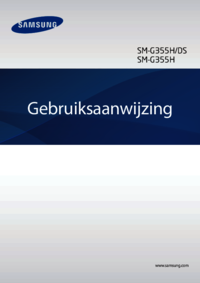







 (141 pages)
(141 pages) (36 pages)
(36 pages) (2 pages)
(2 pages) (25 pages)
(25 pages) (179 pages)
(179 pages) (26 pages)
(26 pages) (2 pages)
(2 pages) (140 pages)
(140 pages)







Comments to this Manuals